Зар нисте уморни од тог досадног упозорења које каже да Виндовс 10 недостаје важна ажурирања? Или можда важне безбедносне и квалитетне поправке?
Наравно, када корисници примете упозорење, брзо притисну дугме Ажурирај. Често се ажурирања на чекању не инсталирају. И другачије Грешка при ажурирању Виндовс 10 искочи на екрану.
Поправите Виндовс 10 уређај који недостаје важна ажурирања
⇒ Напомена: Ако ово упозорење утиче на Виндовс 10 Про или Ентерприсе рачунар којим управља организација, контактирајте свог ИТ администратора за даљу помоћ. Највероватније, ово је проблем групне политике.
Поново покрените услугу Виндовс Упдате
Ако услуга ажурирања не ради или је нешто блокира, поново је покрените.
- Тип 'услуге“ у траци за претрагу у Виндовс-у и покрените Услуге апликација.
- Затим померите надоле до Виндовс Упдате.
- Кликните десним тастером миша на услугу и изаберите Поново покренути.
- Затим двапут кликните на Виндовс Упдате и останите на Генерал Таб.
- Подесите Услуга покретања до Аутоматски.

- Поново покрените рачунар и проверите да ли рачунару још увек недостају важна ажурирања.
Белешка: Онемогућавање Виндовс Упдате је један од начина да се решите овог упозорења. То је ако заиста не желите да ажурирате своју машину. Али ако желите да инсталирате ажурирање, уверите се да је услуга покренута.
Ресетујте Виндовс Упдате
Ако поновно покретање услуге није успело, покушајте да је ресетујете.
- Вратите се у апликацију Услуге.
- Пронађите и зауставите Позадински Интелигенти трансфер сервис и Виндовс Упдате. Кликните десним тастером миша на сваки сервер и изаберите Зауставити.
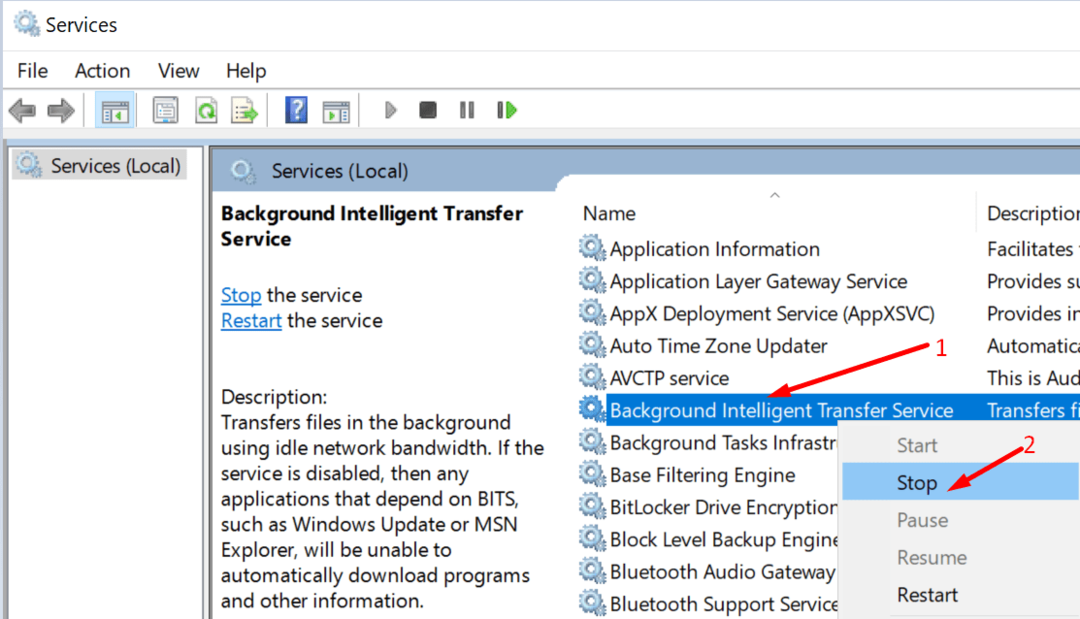
- Затим идите на Ц:\Виндовс\СофтвареДистрибутион.
- Избришите све датотеке и фасцикле из те фасцикле. Они су само привремени фајлови.
- Покрените Поверсхелл са администраторским правима.
- Покрените следеће команде једну по једну:
- нет стоп вуаусерв
- нет стоп цриптСвц
- нето стоп битови
- нет стоп мсисервер
- рен Ц:\Виндовс\СофтвареДистрибутион СофтвареДистрибутион.олд
- нет старт вуаусерв
- нет старт цриптСвц
- нето стартни битови
- нет старт мссервер
- Поново покрените рачунар. Проверите да ли је упозорење о ажурирању нестало.
Проверите подешавања ажурирања
Можете подесити подешавања Виндовс Упдате тако да привремено блокирате ажурирања на чекању или избегавајте инсталирање великих ажурирања.
На пример, можете да паузирате ажурирања на седам дана или да подесите везу са ограничењем.
Ако сте омогућили било коју од ових опција (или друге), идите на Подешавања → Ажурирање и безбедност → Виндовс Упдате → Напредне опције. Подесите опције ажурирања на подразумевана подешавања.
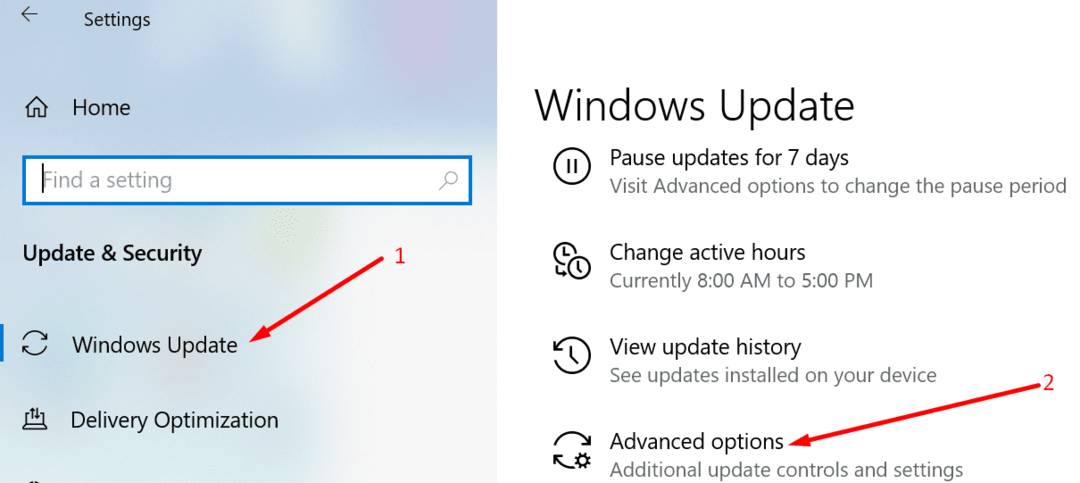
Ово ће деблокирати процес ажурирања на вашем рачунару. Наравно, ако заиста желите да спречите Виндовс 10 да инсталира најновије исправке, задржите подешавања као таква. И једноставно занемарите упозорење о ажурирању. Вратите се на подразумевана подешавања само ако желите да ажурирате своју машину.
Ручно преузмите ажурирање
Ако знате КБ број проблематичног ажурирања, можете га ручно преузети са Мицрософтов каталог ажурирања.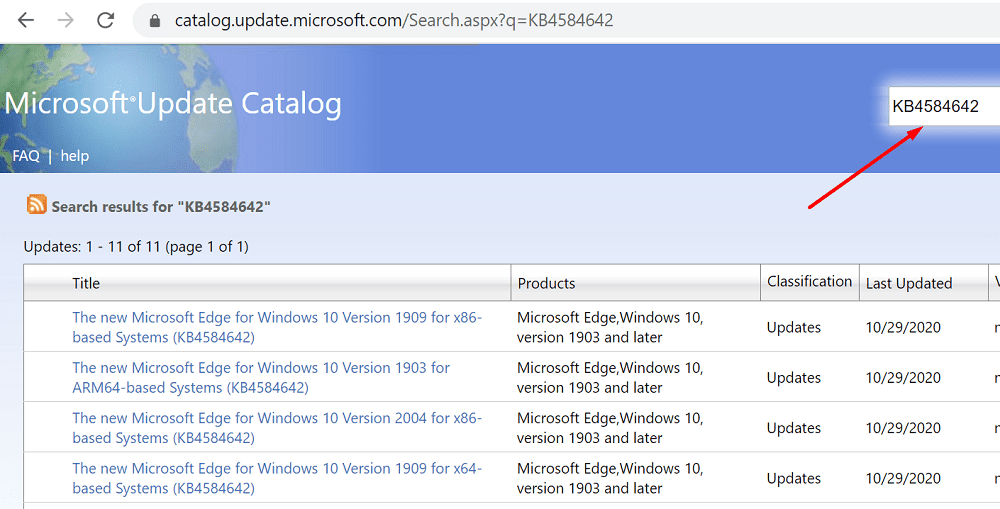
Једноставно унесите код за ажурирање, притисните Ентер и изаберите ажурирање које вас занима. Затим притисните дугме за преузимање.
Покрените алатку за решавање проблема са ажурирањем
Виндовс 10 долази са наменским алатом за решавање проблема са ажурирањем. Једноставно речено, Мицрософт је тога свестан проблеме и грешке ажурирања су прилично честе. Отуда потреба за наменским алатом за решавање проблема.
Ако постоји нешто дубље у систему што блокира инсталирање ажурирања, алат за решавање проблема ажурирања би то требало да поправи.
- Иди на Подешавања → Ажурирање и безбедност.
- Затим кликните на Решавање проблема (лево окно).
- Померите се надоле и пронађите Ажурирајте алатку за решавање проблема.
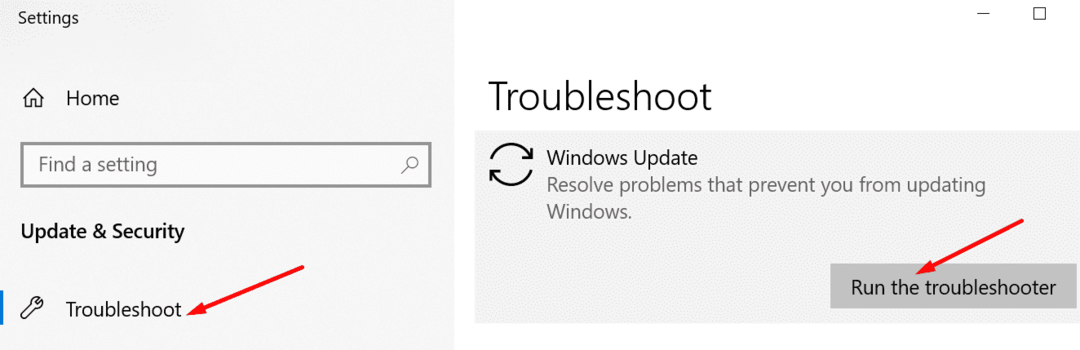
- Изаберите га и притисните Покрените алатку за решавање проблема дугме.
- Поново покрените рачунар.
Надамо се да је једно од ових пет решења успело за вас.